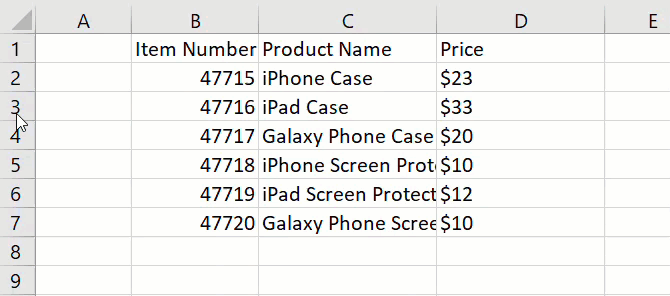آموزش گام به گام اکسل به افراد تازه کار
اگر با برنامه اکسل آشنایی ندارید یا تازه کار با این محصول را شروع کردهاید، این مقاله آموزش اکسل را از دست ندهید.
دهها سال است که از شروع فعالیت مایکروسافت اکسل گذشته و میلیونها نفر از سراسر دنیا آن را مورد استفاده قرار میدهند. اما هنوز افرادی هستند که به تازگی استفاده از این نرم افزار پرکاربرد را آغاز کردهاند. چه برای کار، چه برای مدرسه و چه برای مصارف شخصی، شروع استفاده از این نرم افزار کمی ترسناک است. حتی برای آموزش اکسل کلاسهایی در آموزشگاهها و حتی به صورت آنلاین برگزار میشود.
اگر فرصت شرکت در این کلاسها را ندارید، ما با این مقاله کار را برایتان راحت کردهایم.
مایکروسافت اکسل چیست؟
به زبان ساده اکسل یک نرم افزار صفحه گسترده است. این نرم افزار از سلولهایی در ستونها و سطرهای خود برای مدیریت، سازماندهی و انجام عملیات محاسباتی روی دادهها استفاده میکند. شما میتوانید در آن از جداول میلهای، چارتها، فرمولها و توابع به طرق مختلف استفاده کنید.
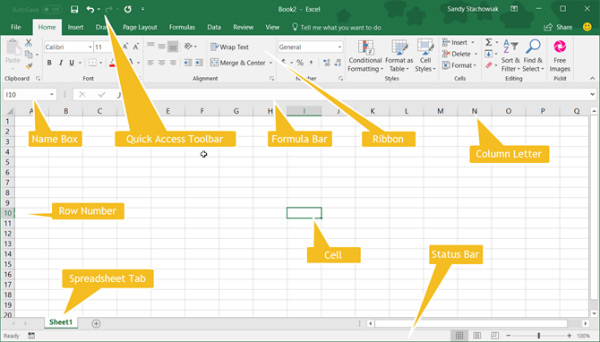
علاوه بر این، اکسل بر خلاف ظاهرش صرفا به اعداد محدود نیست. شما میتوانید به آن متن، عکس، ویدئو و چیزهای دیگری برای توالی، مدیریت و مشاهدهی سادهتر اطلاعات اضافه کنید.
کاربردهای عمومی اکسل
مدیریت بودجه برای خانوادهها یا دارایی کسب و کارها
مدیریت فاکتورها و رسیدها
پیگیری پروژهها، فروشندهها و مشتریها و سوابق سلامت اشخاص
مدیریت برنامهها و تقویمها
ایجاد چک لیست و لیست وظایف
محاسبات مالی، وام، بدهی و گرونامهها
مدیریت اموال
این لیست را میتوان باز هم ادامه داد. اما برای استفاده از اکسل برای هر کاری که دلتان میخواهد، باید به بعضی گزارهها دقت کنید.
آشنایی با اصطلاحات اکسل
در حین این آموزش ممکن است با گزارههایی رو به رو شوید که چندین بار مورد استفاده قرار میگیرند. آشنا شدن با این گزارهها و اصطلاحات به شما کمک میکند که در حین آموزش مطالب را بهتر متوجه شوید.
کتاب کار و صفحهی گسترده: کتاب کار چیزی است که وقتی اکسل را باز میکنید آن را مورد استفاده قرار میدهید. کتاب کار حاوی صفحات گسترده است. یک کتاب کار میتواند چندین صفحه گسترده داشته باشد و شما میتوانید با استفاده از تبهایی [که عموما در پایین صفحه قابل مشاهده هستند] از صفحهگستردههای مختلفی که باز هستند استفاده کنید. [برای راحتی کار از این به بعد به جای صفحهگسترده که معادل آن در زبان انگلیسی SpreadSheet است، از گزارهی صفحه استفاده میکنیم.]
سلول: صفحهها از بلوکهای کوچکی به نام سلول تشکیل شدهاند. هر سلول حاوی دادهای است که در آن وارد میکنید؛ از اعداد تا حروف و عکس و حتی فرمول. سلولها وظیفه دارند این اطلاعات را در خود ذخیره کنند. شما میتوانید یا به صورت مستقیم اطلاعات را وارد سلولها کنید یا اینکه از نوار فرمول بالای صفحه استفاده نمایید.
در سمت چپ نوار فرمول، جعبهای برای وارد کردن نام مشاهده میکنید. به طور پیشفرض، این جعبه نمایشدهنده سطر و ستون هر کدام از سلولهاست. برای مثال، اولین سلول در گوشهی بالای سمت چپ یک صفحه A1 است. که A نشانگر ستون و 1 نشانگر سطر است.
فرمولها و توابع: شما میتوانید به فرمولها به چشم یک معادله نگاه کنید. با استفاده از اکسل این فرمولها به صورت درونی مورد استفاده قرار میگیرند و میتوانند به صورت خودکار برای شما اعمال جمع و ضرب را انجام بدهند.
علاوه بر محاسبات، شما میتوانید از توابع برای شمارش تعداد آیتمها در یک ستون یا نشان دادن اعداد کمینه و بیشینه در میان گروهی از سلولها هم استفاده کنید.
تبها و نوار ابزار در اکسل
آشنایی و تسلط کامل بر نوار ابزار اکسل کمی زمان میخواهد. مثل تمام نرم افزارهای مایکروسافت آفیس، نوار بالایی شامل مجموعهای از دکمههاست که در تبهای مختلف از آنها استفاده خواهید کرد. این نوار ابزار کاملا قابل شخصیسازی است، اما احتمالا به صورت پیشفرض با نواری که در ادامه تصویرش را میبینید مواجه خواهید شد:
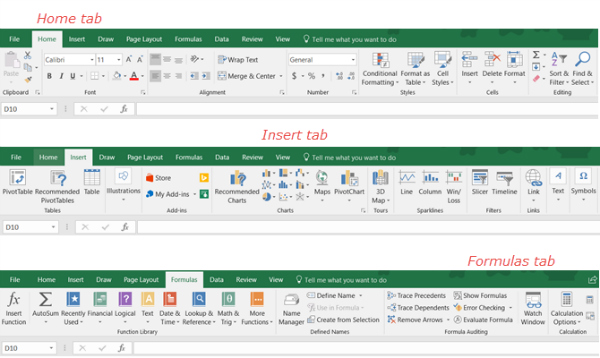
در زیر به اختصار راجع به هر کدام توضیح میدهیم:
File: کتابکار جدید ایجاد میکند / یکی از کتابکارهای پیشتر تولید شده را باز میکند / ذخیره سازی، چاپ و به اشتراک گذاشتن کتابها و صفحهها را انجام میدهد.
Home: به کنترل کلیپبورد، فونت، چیدمان، اعداد، استایلها، سلولها و ویرایش این موارد میپردازد.
Insert: برای درج جداول، نمودارها، تصاویر، فیلترها و لینکها به کار میرود.
Page Layout: محیط ظاهری صفحه را تنظیم میکند و به طور کلی به اعمال مربوط به صفحه میپردازد.
Formulas: میتوانید از این طریق یک فرمول یا تابع انتخاب کرده و یا به آنها رسیدگی کنید.
Data: دریافت و انتقال دادهها، تماشای جستارها، مرتبسازی، فیلتر کردن و استفاده از ابزار دادهها از اعمالی است که از طریق این تب قابل انجام است.
Review: این تب شامل ابزاریست که برای اصلاح، تنظیمات دسترسی، تنظیمات زبان و تفسیر دادهها کاربرد دارند.
View: شامل گزینههایی تغییر نمایش کتابکار، ابزارهایی که نمایش داده میشود، بزرگنمایی و کوچکنمایی و کار با پنجره اکسل.
همچنین جعبه Tell me what you want to do را فراموش نکنید. در این بخش اگر نیاز به کمک یا اطلاعات بیشتر در زمینهی یکی از ویژگیها داشته باشید، میتوانید کلمات کلیدی مورد نظرتان را در آن وارد کنید و نتایج را مشاهده کنید.
ابزار دسترسی سریع
همانند نوار بالای صفحه و تبها، اگر از نرم افزارهای مایکروسافت آفیس استفاده کرده باشید باید با ابزار دسترسی سریع آنها آشنا باشید. اما اگر این طور نیست، باید بدانید که این ابزار در قسمت بالایی پنجرهی اکسل وجود دارد. اهمیت این ابزار اینجاست که باعث میشود کارهای خود را خیلی سریع Undo یا Redo کنید. همچنین امکان ذخیره سازی را هم به شما میدهد.
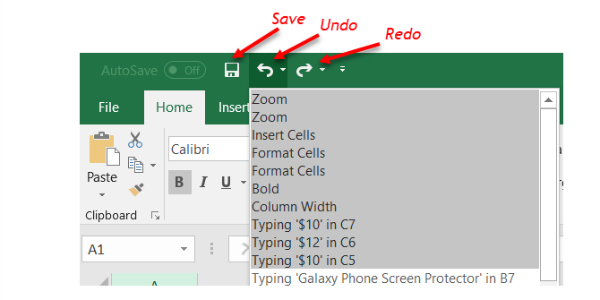
اگر اشتباهی کردید و میخواهید آن را به حالت قبل برگردانید یا اصطلاحا Undo کنید، کافیست روی گزینهی Undo کلیک کنید. اگر یک بار کلیک کنید، آخرین فعالیت شما را به حالت قبل بر میگرداند. از سوی دیگر میتوانید روی فلش کنار این گزینه کلیک کنید و با هایلایت کردن فعالیتهای مورد نظر خود همه را به حالت قبلی برگردانید.
اگر یک بار از گزینهی Undo استفاده کنید، گزینهی Redo فعال میشود. این گزینه به شما اجازه میدهد تا یکی از کارهایی که Undo کردهاید را دوباره انجام دهید. همانند گزینهی Undo، با کلیک کردن روی فلش کوچکی که کنار گزینهی Redo وجود دارد میتوانید چند عدد از کارهایی که میخواهید را Redo کنید.
دکمهی ذخیرهسازی یا Save به شما اجازه میدهد که به سرعت فایلی که روی آن کار میکنید را با همان نامی که دارد ذخیره سازی کنید.
گزینههای صفحه گسترده [یا به اختصار صفحه]
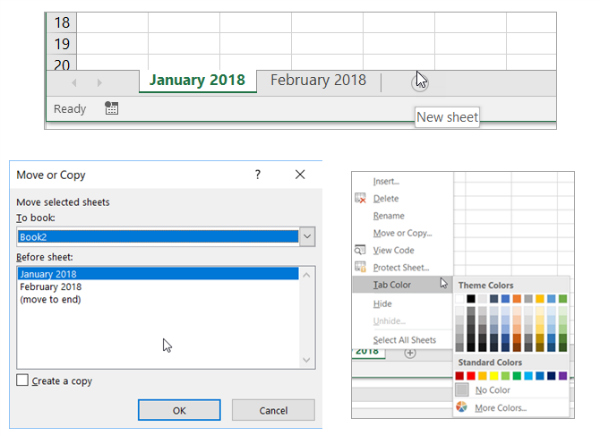
مدیریت صفحات متعدد در اکسل کار سختی نیست. بنابراین میتوانید چند صفحه را به طور همزمان باز کنید. برای مثال، شما میتوانید از چند صفحه به طور همزمان استفاده کنید و به فرض یکی را برای گزارش ماهانه و دیگری را برای گزارش سالانه در نظر بگیرید.
علاوه بر امکان استفاده از چندین صفحه، شما میتوانید از ویژگیهای پایهای صفحات نیز بهرهمند شوید:
اضافه کردن یک صفحه: برای این کار روی دکمهی + کنار آخرین صفحهی خود کلیک کنید.
تغییر چیدمان صفحات: برای این کار روی تب صفحات کلیک کنید و در حالی که کلیک را نگه داشتید آن را به جای که میخواهید بکشید.
نامگذاری صفحات: برای این کار روی تب صفحه دو بار کلیک کنید و نام مورد نظرتان را وارد کنید. به صورت پیشفرض، نام این صفحات Sheet 1، Sheet 2 و ... خواهد بود.
تغییر رنگ صفحات: برای این کار روی تب صفحه کلیک راست کنید و در بخش Tab Color یک رنگ جدید را انتخاب کنید.
رمزگذاری یک صفحه: برای این کار روی صفحه کلیک راست کرده و از تب Protect Sheet یک رمز عبور انتخاب نمایید.
انتقال و کپی کردن یک صفحه: برای این کار روی تب صفحه کلیک راست کنید و گزینهی Move or Copy را بزنید. از اینجا میتوانید صفحه را به نقطهی دیگری از کتاب کار انتقال داده یا حتی آن را به کتاب کار متفاوتی بفرستید. همچنین میتوانید از این طریق یک کپی از آن برای کارهای دیگر مد نظرتان داشته باشید.
حذف یک صفحه: برای این کار روی تب صفحهی مورد نظر کلیک راست کرده و گزینهی Delete را بزنید. این کار را باید در پنجرهی بعدی که باز میشود نیز تایید کنید.
کار با ستونها، سطرها و سلولها در اکسل
گزینههایی مثل انتخاب، درج و حذف سطرها، ستونها و سلولها در اکسل وجود دارند. این عملیات که در ادامه به آنها اشاره میکنیم میتوانند برای صفحاتی که دارید مفید واقع شوند:
انتخاب یک سطر یا ستون به طور کامل
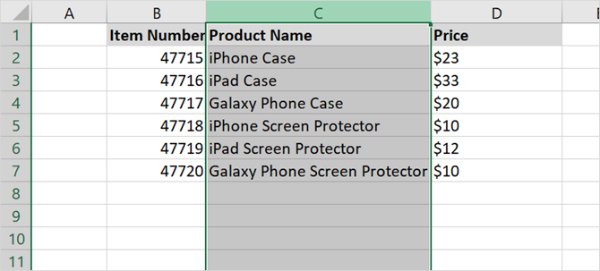
وقتی نشانگر ماوس خود را روی نوشتهی یکی از سطرها یا ستونها میبرید، فلش کوچکی در گوشه آن ظاهر خواهد شد. اگر روی آن کلیک کنید، تمام سطر یا ستون مورد نظر انتخاب میشود. شما میتوانید با این حرکت برای استفاده از یک تابع، قالب بندی یا مرتب سازی ستونها بهره بگیرید.
انتخاب گروهی از سطرها، ستونها یا سلولها
زمانی که میخواهید بیشتر از یک سطر، ستون یا سلول را انتخاب کنید باید توجه کنید که آیا سطرها، ستونها یا سلولها به هم چسبیده و کنار هم قرار دارند یا خیر.
انتخاب سطرها، ستونها و سلولهایی که کنار هم قرار دارند
زمانی که بخواهید سطرها، ستونها و سلولهایی را انتخاب کنید که در کنار یکدیگر قرار داشته و به هم چسبیدهاند، ابتدا اولین آیتم مورد نظر خود را انتخاب کنید. سپس، کلیک چپ ماوس را نگه دارید و آن را روی بقیهی گزینههای مد نظرتان بکشید. متوجه میشوید که ستونها با هایلایتی خاکستری انتخاب میشوند. هرجایی که انتخابهایتان تمام شد کلیک را رها کنید.